w10csgo输入法有问题怎么办 w10csgo打字不出输入法怎么解决
更新时间:2023-03-31 15:50:01作者:jiang
在电脑上,有很多用户都利用空闲的时间玩一些游戏,有win10用户在玩csgo的时候,要打字却发现无法打出字,就觉得输入法有问题,但是换了输入法还是一样,那么w10csgo打字不出输入法怎么解决呢,下面小编给大家分享win10csgo打字不出输入法有问题的解决方法。
解决方法:
1、在电脑桌面上切换成中文输入法。

2、然后按下shift+alt切换EN输入。

3、然后在电脑中启动csgo。
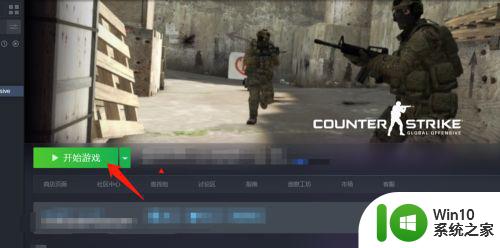
4、进入csgo,开始一盘游戏。

5、进入游戏后,按下回车键或Y打开聊天框。

6、然后在按下shift+alt切换回来,就可以输入中文了。
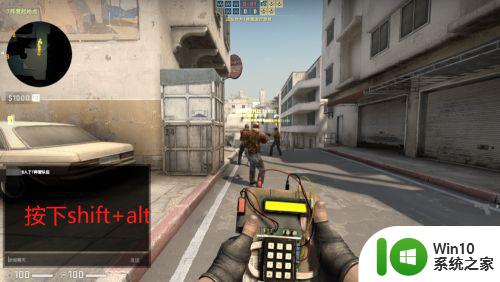
以上就是win10csgo打字不出输入法有问题的解决方法,有同样在csgo里无法打字的,可以按上面的方法来进行解决。
w10csgo输入法有问题怎么办 w10csgo打字不出输入法怎么解决相关教程
- win10输入法只能打出字母不能打汉字的怎么解决 win10输入法无法输入中文怎么办
- 输入法在电脑上打字不出字怎么办 Win10微软拼音输入法候选字不出现怎么办
- win10玩dnf输入法大不了字解决方法 w10打dnf发不出字怎么办
- win10 dota1不能输入文字解决方法 win10 dota1无法输入文字怎么办
- win10输入法出现问题的两种解决方法 win10输入法打不开怎么办
- win10搜狗输入法无法输入中文怎么办 win10搜狗输入法无法打出汉字的解决方法
- w10输入法切换不出来无法打字解决方法 输入法切换不了怎么办
- win10输入法切换不出来电脑输入法不见怎么解决 Win10输入法切换不出来怎么办
- win10 edge浏览器输入法打不出汉字如何处理 Win10 Edge浏览器输入法无法输入中文怎么办
- 为什么微软拼音输入法打不出中文 win10微软输入法无法打出汉字怎么办
- win10输入法只能打出繁体字的解决步骤 win10输入法显示语言只有繁体怎么办
- win10游戏中输入法一直弹出怎么办 如何解决win10玩游戏时输入法一直弹出的问题
- 蜘蛛侠:暗影之网win10无法运行解决方法 蜘蛛侠暗影之网win10闪退解决方法
- win10玩只狼:影逝二度游戏卡顿什么原因 win10玩只狼:影逝二度游戏卡顿的处理方法 win10只狼影逝二度游戏卡顿解决方法
- 《极品飞车13:变速》win10无法启动解决方法 极品飞车13变速win10闪退解决方法
- win10桌面图标设置没有权限访问如何处理 Win10桌面图标权限访问被拒绝怎么办
win10系统教程推荐
- 1 蜘蛛侠:暗影之网win10无法运行解决方法 蜘蛛侠暗影之网win10闪退解决方法
- 2 win10桌面图标设置没有权限访问如何处理 Win10桌面图标权限访问被拒绝怎么办
- 3 win10关闭个人信息收集的最佳方法 如何在win10中关闭个人信息收集
- 4 英雄联盟win10无法初始化图像设备怎么办 英雄联盟win10启动黑屏怎么解决
- 5 win10需要来自system权限才能删除解决方法 Win10删除文件需要管理员权限解决方法
- 6 win10电脑查看激活密码的快捷方法 win10电脑激活密码查看方法
- 7 win10平板模式怎么切换电脑模式快捷键 win10平板模式如何切换至电脑模式
- 8 win10 usb无法识别鼠标无法操作如何修复 Win10 USB接口无法识别鼠标怎么办
- 9 笔记本电脑win10更新后开机黑屏很久才有画面如何修复 win10更新后笔记本电脑开机黑屏怎么办
- 10 电脑w10设备管理器里没有蓝牙怎么办 电脑w10蓝牙设备管理器找不到
win10系统推荐
- 1 番茄家园ghost win10 32位旗舰破解版v2023.12
- 2 索尼笔记本ghost win10 64位原版正式版v2023.12
- 3 系统之家ghost win10 64位u盘家庭版v2023.12
- 4 电脑公司ghost win10 64位官方破解版v2023.12
- 5 系统之家windows10 64位原版安装版v2023.12
- 6 深度技术ghost win10 64位极速稳定版v2023.12
- 7 雨林木风ghost win10 64位专业旗舰版v2023.12
- 8 电脑公司ghost win10 32位正式装机版v2023.12
- 9 系统之家ghost win10 64位专业版原版下载v2023.12
- 10 深度技术ghost win10 32位最新旗舰版v2023.11